Windows10专业版默认浏览器被篡改为Edge咋办!
最近有用户就反馈,win10专业版系统默认浏览器突然被强制更改为Edge浏览器,怎么办呢?其实电脑中的360安全卫士还未来得及兼容新版本所导致的冲突。下面小编给大家介绍windows10专业版默认浏览器被篡改为Edge的解决方案。
1、打开360安全卫士,点击“安全防护中心”;
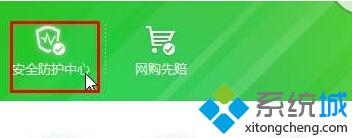
2、点击“浏览器防护”下面的“e”;
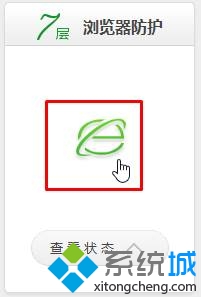
3、点击“上网首页防护”后面的小齿轮“设置”按钮;
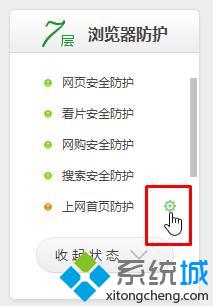
4、将“锁定默认浏览器为”后面的开关关闭;(弹出的警告框中点击“确定”即可)
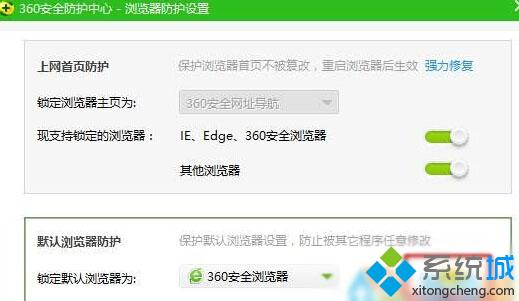
5、按下“Win+X”组合键打开系统快捷菜单,单击“控制面板”;

6、将控制面板的查看方式修改为“大图标”,点击“默认程序”;
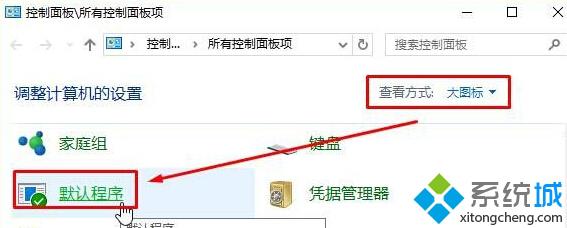
7、点击“设置默认程序”;
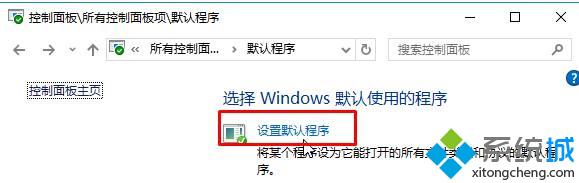
8、在左侧选中需要设置为默认的浏览器,然后点击右侧的“将此程序设置为默认值”即可。
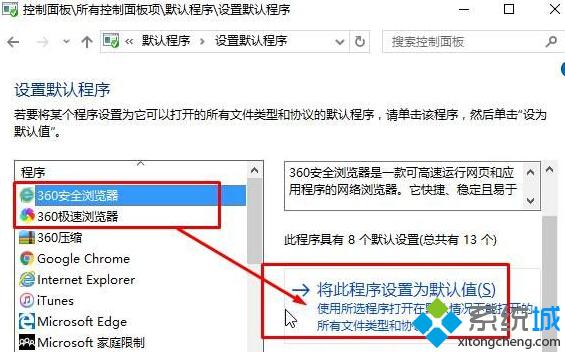
以上就是Win10专业版更换默认浏览器 Win10专业版取消edge默认浏览器的步骤了,用户可以从设置默认程序中更换默认浏览器,只不过有些人可以不知道而已。










 苏公网安备32032202000432
苏公网安备32032202000432